วิธีการตั้งค่าการประชุมที่เกิดขึ้นซ้ำใน Teams

คุณต้องการกำหนดการประชุมที่เกิดขึ้นซ้ำใน MS Teams กับสมาชิกในทีมเดียวกันหรือไม่? เรียนรู้วิธีการตั้งค่าการประชุมที่เกิดขึ้นซ้ำใน Teams.
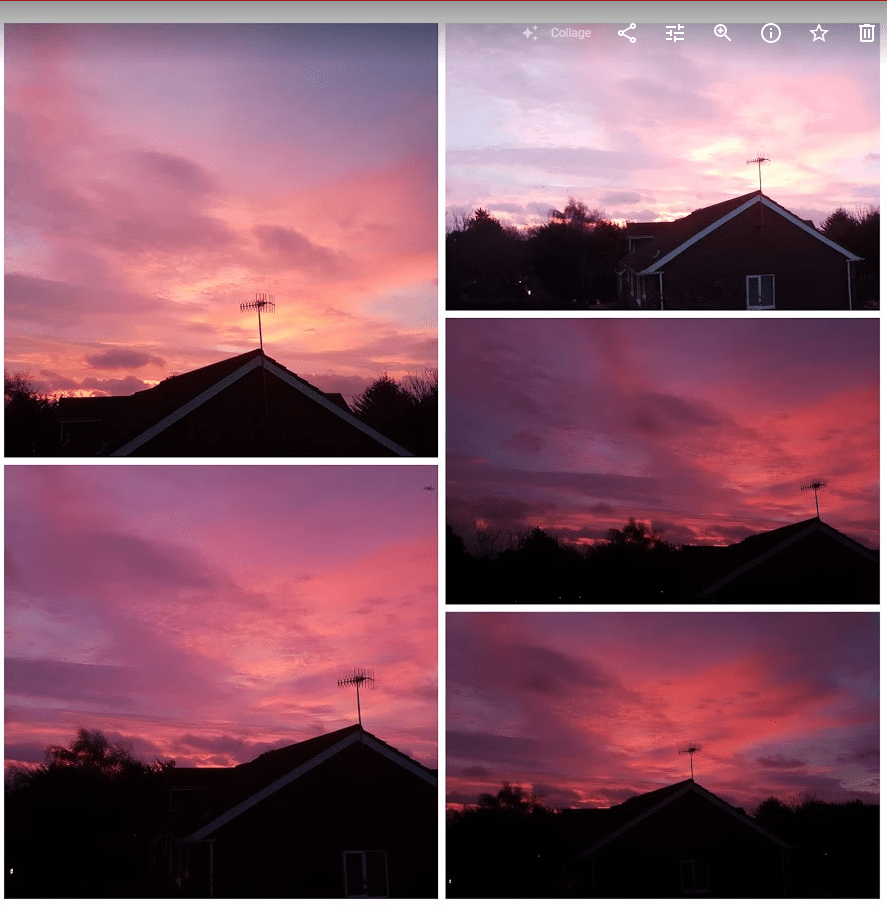
รูปภาพคุณภาพสูงเป็นหนึ่งในความสำเร็จที่ยิ่งใหญ่ของเทคโนโลยีสมัยใหม่ ไม่ว่าช่วงเวลาใด เราสามารถบันทึกสำเนาที่เกือบจะสมบูรณ์แบบได้ชั่วนิรันดร์หากต้องการ และเราได้ย้ายภาพเก่าๆ ธรรมดาๆ ที่ผ่านๆ มา มีหลายสิ่งที่คุณสามารถทำได้กับรูปภาพของคุณ แต่ภาพตัดปะเป็นหนึ่งในสิ่งที่ได้รับความนิยมมากที่สุดอย่างแน่นอน
ไม่เหมือนเวอร์ชันทั่วไปที่ต้องใช้กระดาษ กรรไกร กาว และความอดทนสูง คุณสามารถสร้างภาพปะติดเสมือนจริงได้ด้วยการคลิกเพียงไม่กี่ครั้งในเบราว์เซอร์ของคุณ
หากต้องการสร้างภาพตัดปะใน Google Photos ก่อนอื่นคุณต้องไปที่ photos.google.com
เคล็ดลับ: แม้ว่าไซต์นี้จะพร้อมใช้งานบนโทรศัพท์ของคุณและอุปกรณ์เคลื่อนที่อื่นๆ ด้วย คุณควรใช้แอปรูปภาพแทนเว็บไซต์
ลงชื่อเข้าใช้บัญชี Google ของคุณและตรวจดูให้แน่ใจว่ารูปภาพที่คุณต้องการใช้นั้นถูกเก็บไว้ที่นั่นจริง ๆ ถ้าไม่ใช่ ให้อัปโหลดก่อนที่จะดำเนินการต่อ ทางด้านซ้าย คุณจะพบตัวเลือกที่มีข้อความ 'สำหรับคุณ'
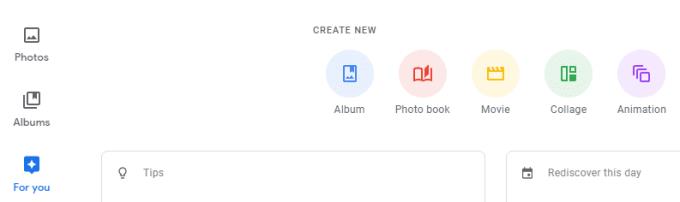
ตัวเลือกสำหรับคุณและภาพตัดปะ
คลิกที่ภาพ จากนั้นเลือก Collage ที่ด้านบน ถัดไป คุณจะต้องเลือกรูปภาพที่คุณต้องการให้มีในคอลลาจของคุณ เลือกรูปภาพระหว่าง 2 ถึง 9 รูป และเมื่อคุณพร้อม ให้คลิกที่ลิงก์สร้างที่มุมบนขวา

ปุ่มสร้าง
Google Photos จะสร้างคอลลาจให้คุณโดยอัตโนมัติและบันทึกลงในโฟลเดอร์จัดเก็บรูปภาพของคุณด้วย คุณสามารถเพิ่มฟิลเตอร์ แชร์คอลลาจ และอื่นๆ โดยใช้ตัวควบคุมที่มุมขวาบน
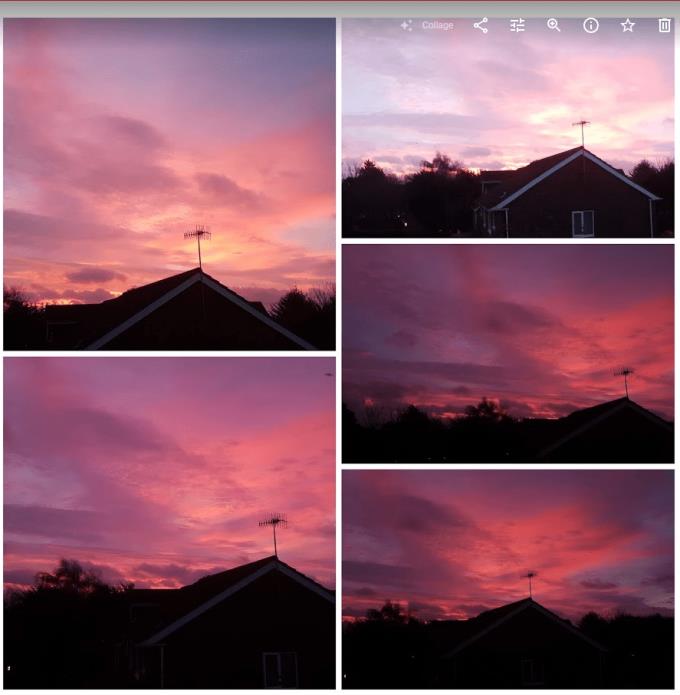
ตัวอย่างภาพปะติด
เคล็ดลับ: ระบบจะจัดเรียงรูปภาพโดยอัตโนมัติ โดยไม่คำนึงถึงลำดับที่คุณเลือก Google จะเลือกสิ่งที่คิดว่าจะจัดเรียงรูปภาพของคุณได้ดีที่สุดโดยอัตโนมัติ!
คุณต้องการกำหนดการประชุมที่เกิดขึ้นซ้ำใน MS Teams กับสมาชิกในทีมเดียวกันหรือไม่? เรียนรู้วิธีการตั้งค่าการประชุมที่เกิดขึ้นซ้ำใน Teams.
เราจะแสดงวิธีการเปลี่ยนสีที่เน้นข้อความสำหรับข้อความและฟิลด์ข้อความใน Adobe Reader ด้วยบทแนะนำแบบทีละขั้นตอน
ในบทแนะนำนี้ เราจะแสดงให้คุณเห็นวิธีการเปลี่ยนการตั้งค่า Zoom เริ่มต้นใน Adobe Reader.
Spotify อาจจะน่ารำคาญหากมันเปิดขึ้นมาโดยอัตโนมัติทุกครั้งที่คุณเริ่มเครื่องคอมพิวเตอร์ ปิดการเริ่มต้นอัตโนมัติโดยใช้ขั้นตอนเหล่านี้.
หาก LastPass ไม่สามารถเชื่อมต่อกับเซิร์ฟเวอร์ ให้ล้างแคชในเครื่อง ปรับปรุงโปรแกรมจัดการรหัสผ่าน และปิดการใช้งานส่วนขยายของเบราว์เซอร์ของคุณ.
Microsoft Teams ไม่รองรับการส่งประชุมและการโทรไปยังทีวีของคุณโดยตรง แต่คุณสามารถใช้แอพการสะท้อนหน้าจอได้
ค้นพบวิธีแก้ไขรหัสข้อผิดพลาด OneDrive 0x8004de88 เพื่อให้คุณสามารถเริ่มต้นใช้งานการจัดเก็บข้อมูลในคลาวด์ของคุณอีกครั้ง
สงสัยว่าจะรวม ChatGPT เข้ากับ Microsoft Word ได้อย่างไร? คู่มือนี้จะแสดงให้คุณเห็นวิธีการทำเช่นนั้นโดยใช้ ChatGPT สำหรับ Word add-in ใน 3 ขั้นตอนง่ายๆ.
รักษาแคชให้เป็นระเบียบในเบราว์เซอร์ Google Chrome ของคุณด้วยขั้นตอนเหล่านี้.
ตอนนี้ยังไม่สามารถปิดการตั้งคำถามแบบไม่ระบุชื่อใน Microsoft Teams Live Events ได้ แม้แต่ผู้ที่ลงทะเบียนยังสามารถส่งคำถามแบบไม่ระบุชื่อได้.






